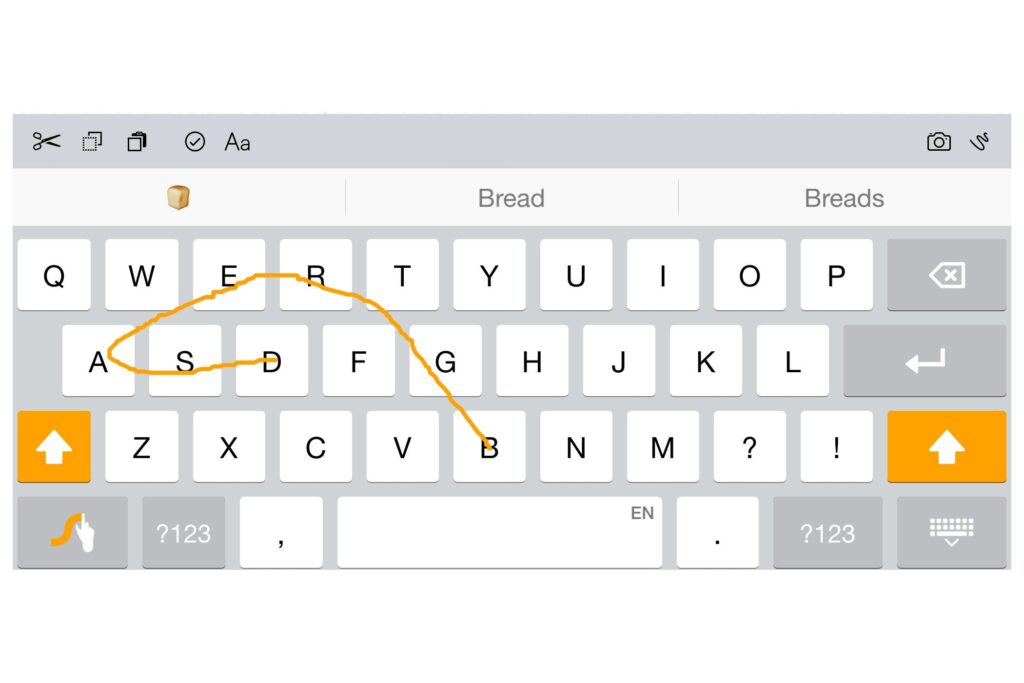
O que saber
- Escolher Definições > Em geral > Teclado > Teclados > Adicionar Novo Teclado. Selecione o teclado personalizado que deseja usar.
- Para usar um teclado personalizado ao digitar: toque e segure Globo e, em seguida, escolha o teclado personalizado que deseja usar.
- Alguns teclados pedem acesso total ao seu dispositivo. Conceder significa que o desenvolvedor pode reunir o que você digita e analisá-lo.
O teclado padrão do iPad pode atender à maioria das necessidades. No entanto, a App Store está cheia de alternativas, incluindo teclados que permitem desenhar palavras traçando o dedo de uma letra a outra. Veja como instalar um teclado de terceiros em qualquer iPad com iOS 8 ou posterior.
Baixe um teclado da App Store
Antes de usar um teclado de terceiros, você precisará baixar um na App Store. Depois de baixar e instalar o novo software, habilite o teclado em Configurações. Em seguida, você pode alternar para ele sempre que estiver digitando.
Como configurar um teclado personalizado no seu iPad
Veja como instalar seu novo teclado depois de baixá-lo. Você segue o mesmo processo para instalar diferentes idiomas que o seu iPad já possui.
-
Abra o aplicativo Ajustes do iPad.
-
Toque Em geral.
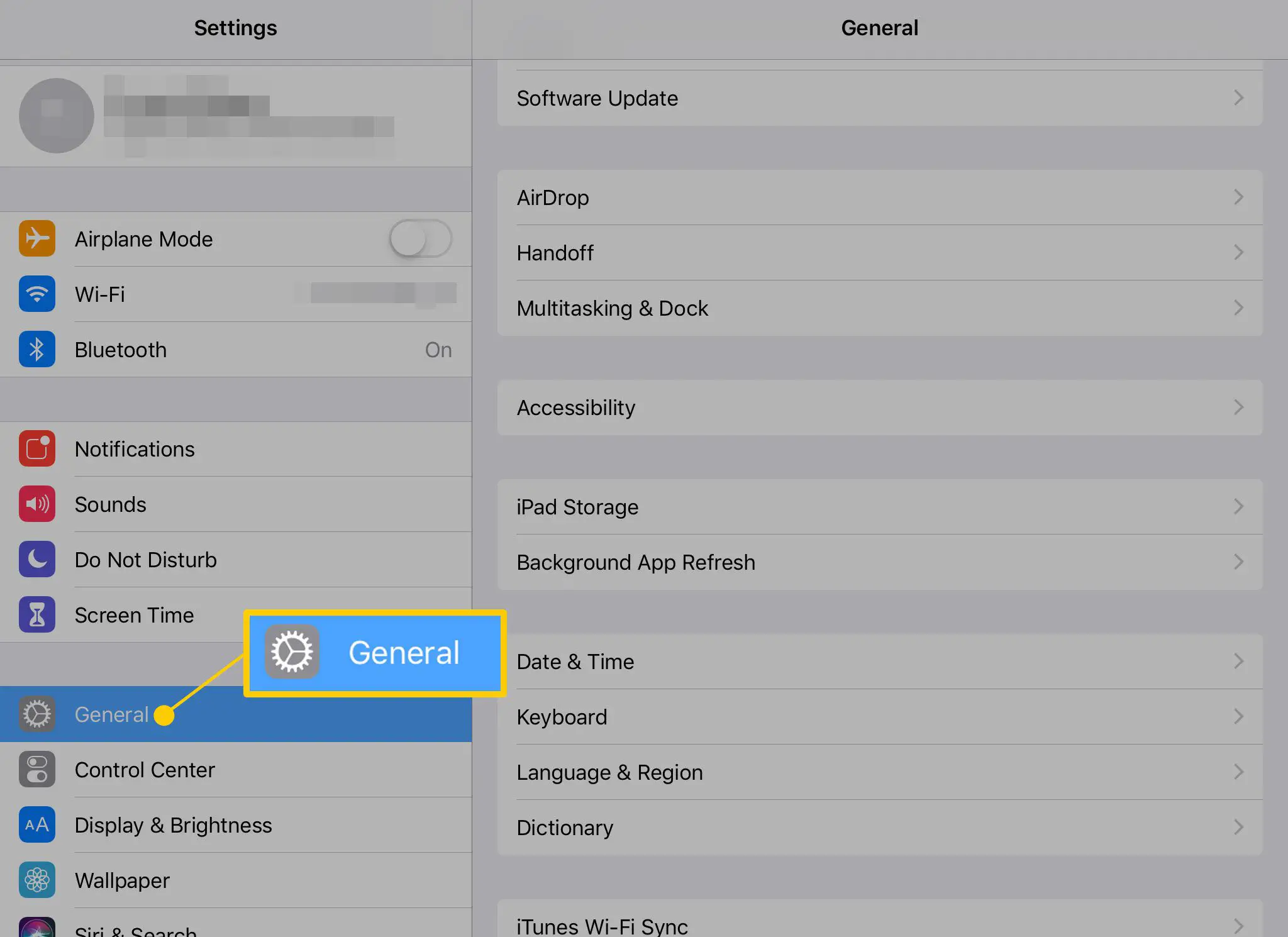
-
Toque Teclado.
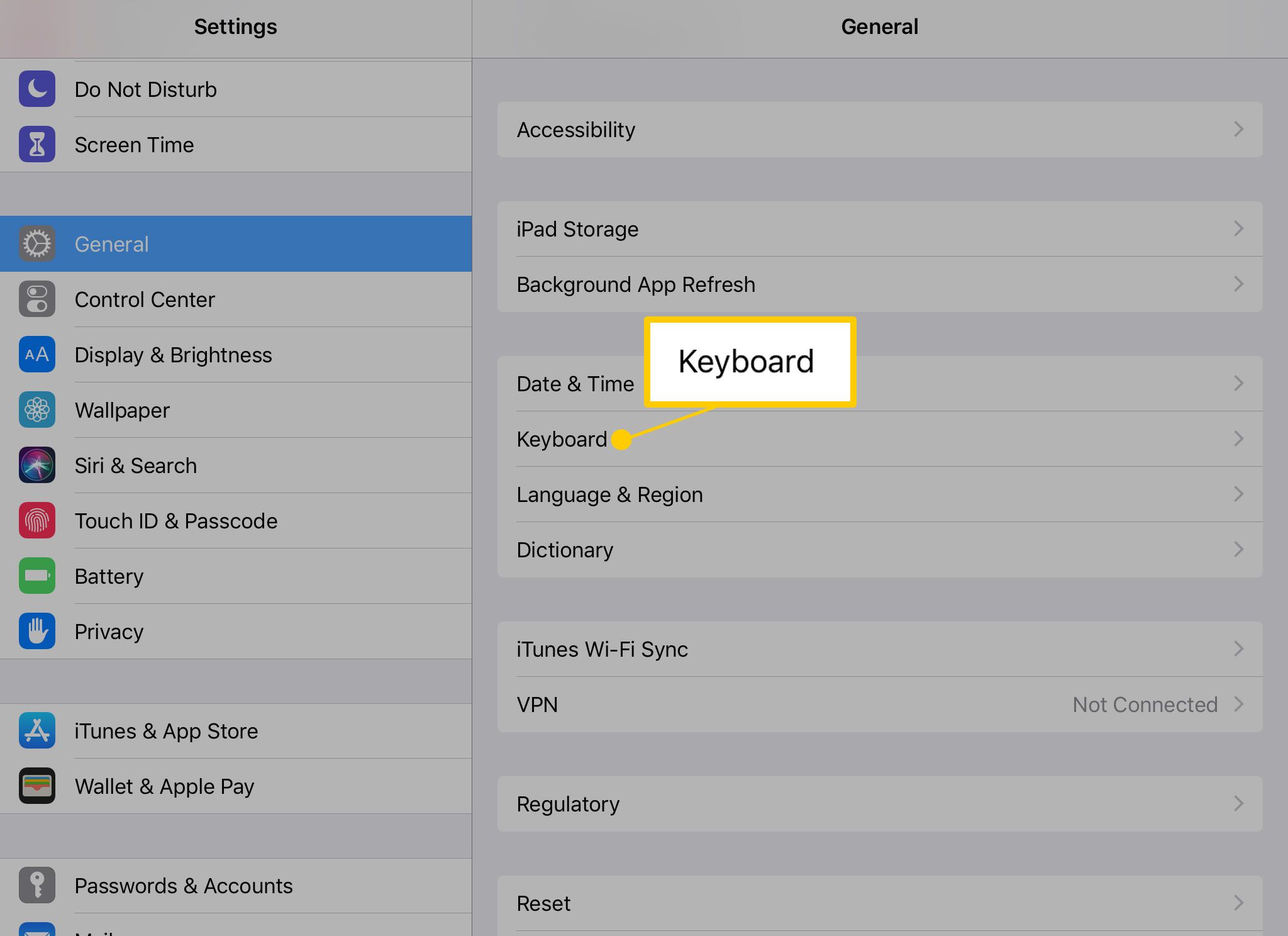
-
Toque Teclados.
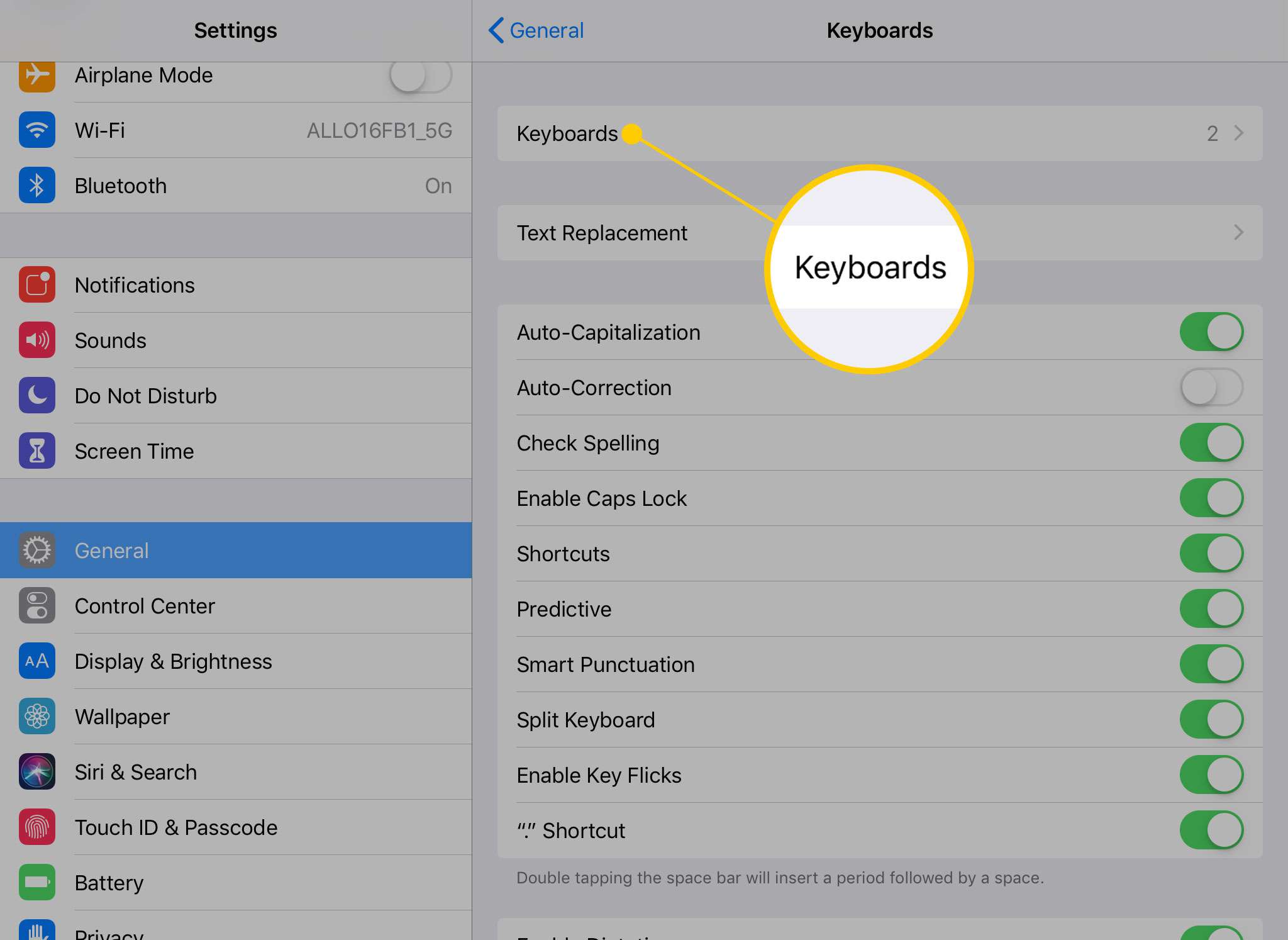
-
Toque Adicionar Novo Teclado.
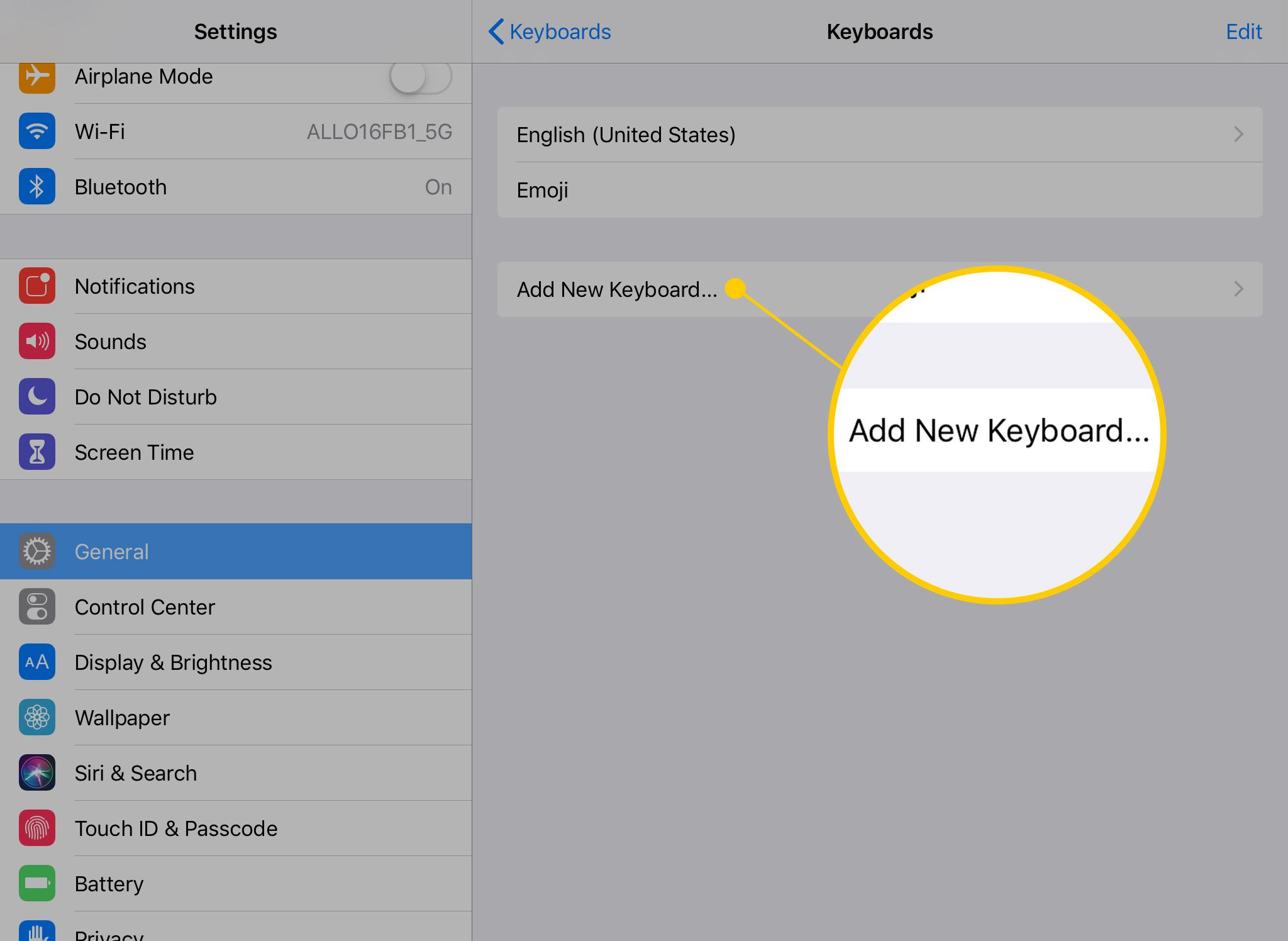
-
Os teclados de terceiros aparecerão sob seus próprios títulos no próximo menu. Abaixo disso, você pode rolar para baixo para navegar por outras opções padrão no iPad. Toque nos nomes daqueles que você deseja adicionar.
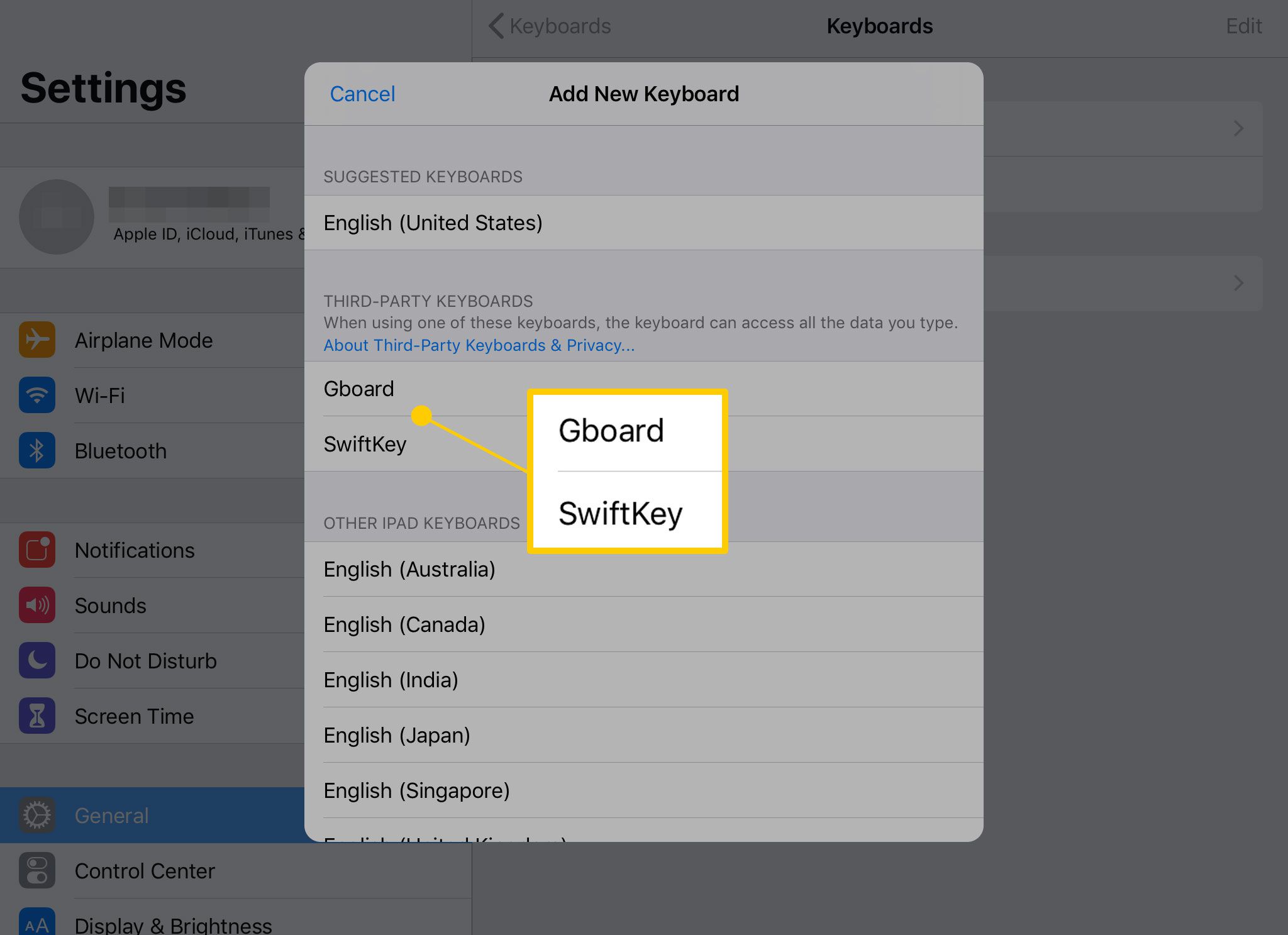
-
Alguns teclados pedem acesso total ao seu dispositivo. Conceder significa que o desenvolvedor pode reunir o que você digita e analisá-lo, o que geralmente é para melhorar as sugestões de palavras enquanto você digita. No entanto, se você estiver preocupado com a segurança, pode decidir não conceder acesso total à empresa. Para conceder a permissão, toque no nome do teclado e gire a chave ao lado de Acesso total para ligar / verde e tocar Permitir quando ele pergunta. O acesso total é desativado por padrão quando você instala um novo teclado.
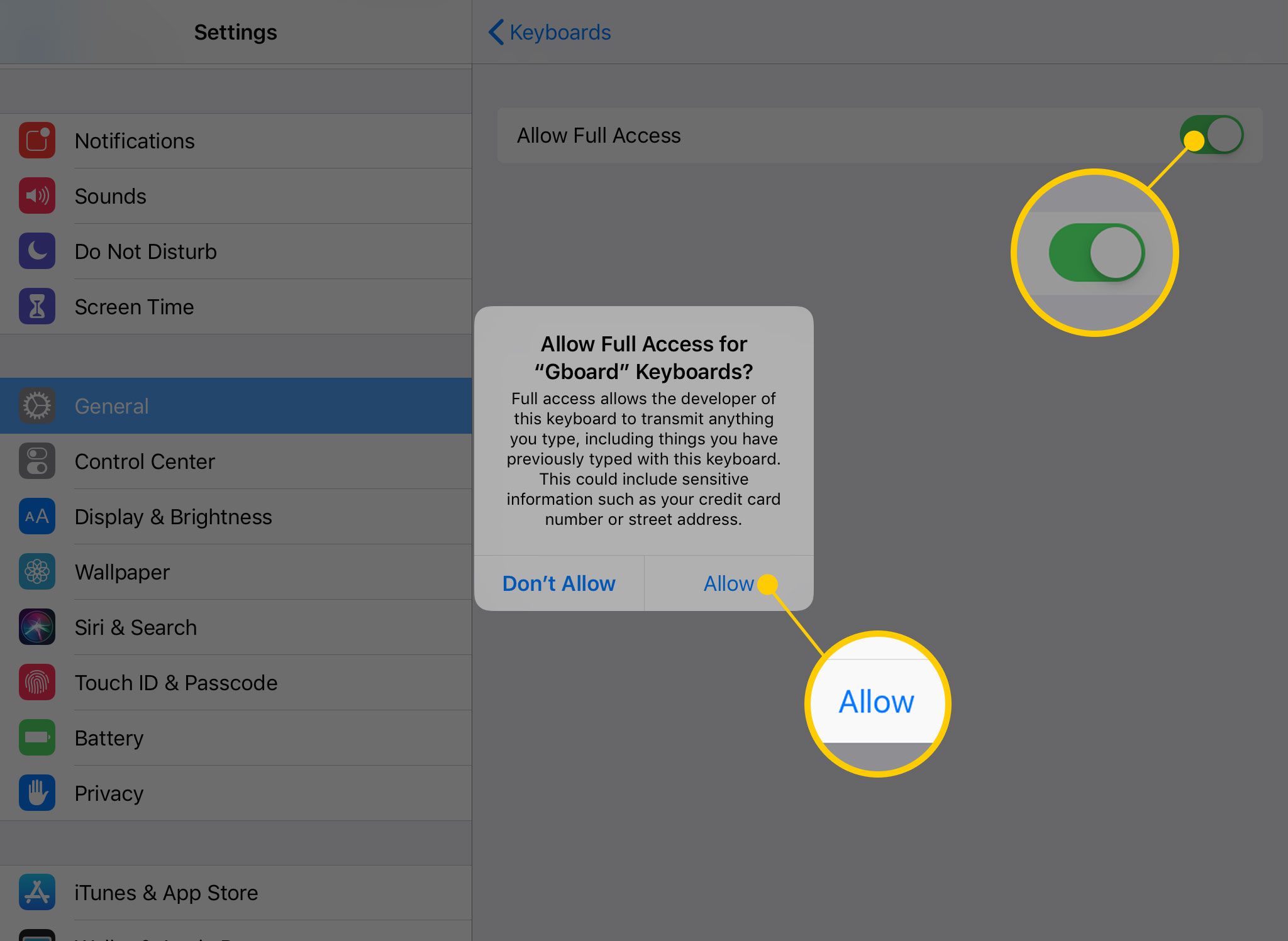
-
Alguns teclados não funcionarão a menos que você ative o Acesso total.
Como selecionar o teclado personalizado durante a digitação
Depois de instalar o teclado, você pode alternar para ele sempre que estiver digitando. Veja como.
-
Toque e segure no Globo chave.
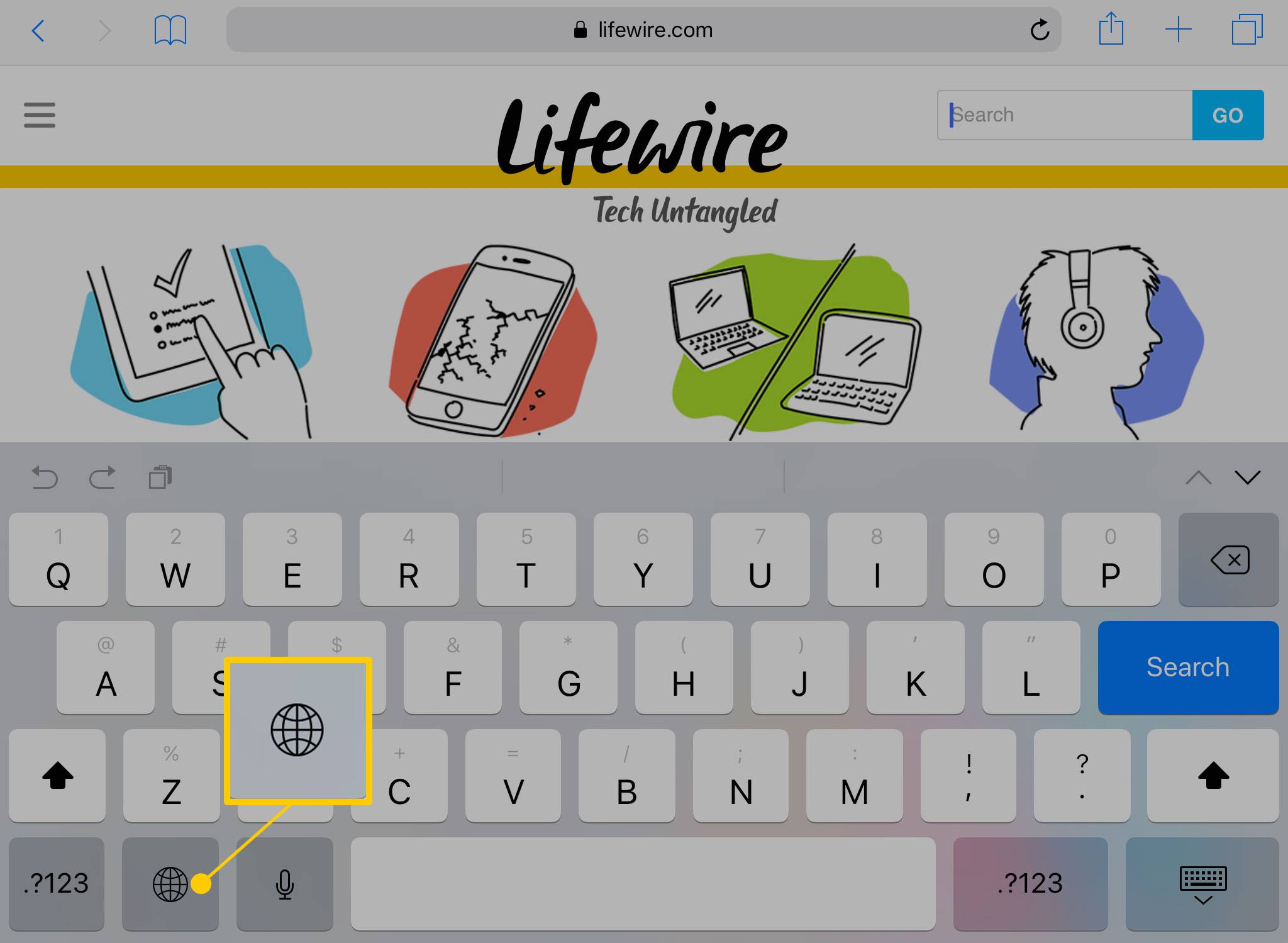
-
Toque no nome do teclado que deseja usar no menu que aparece.
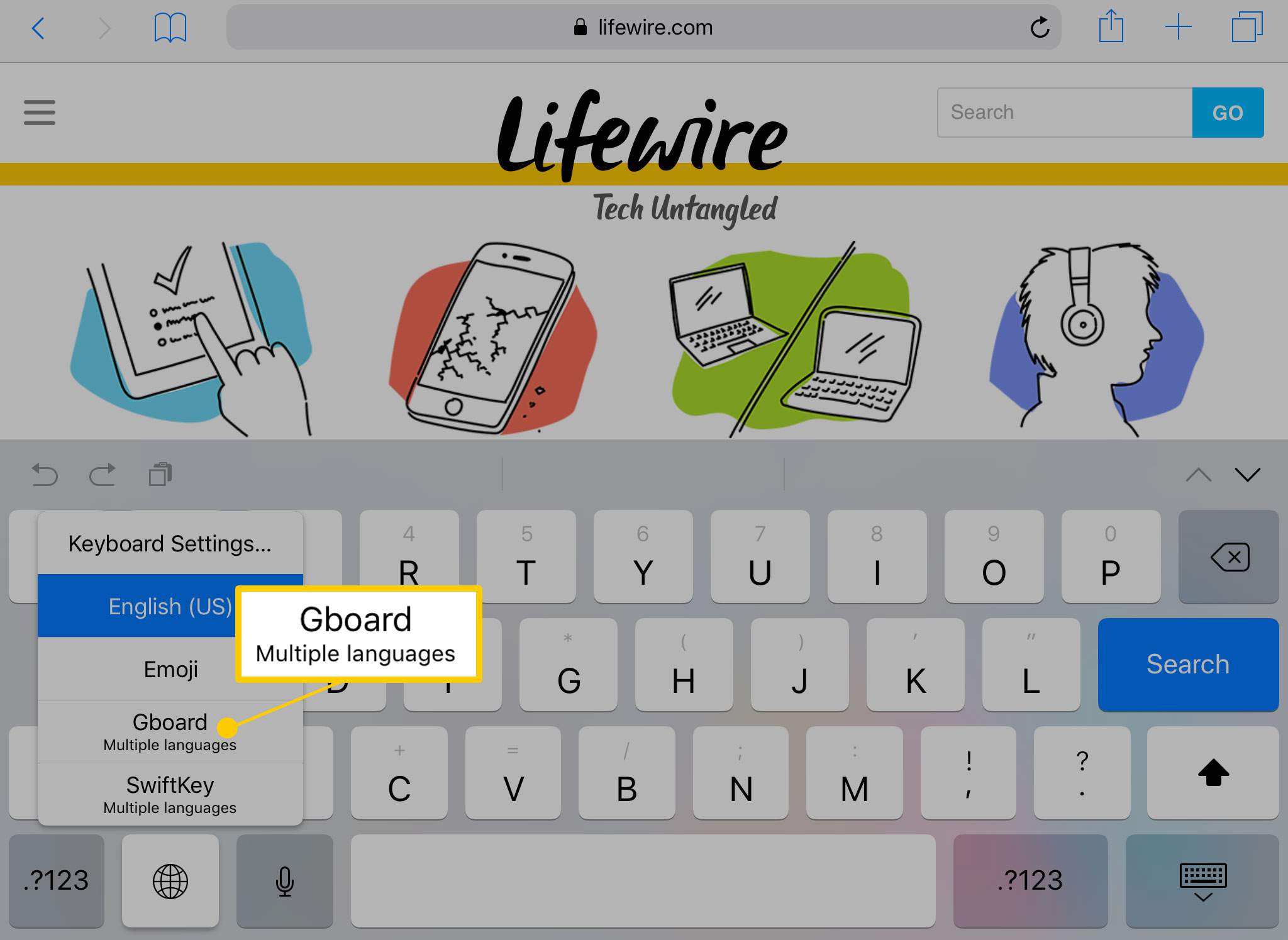
-
Você também pode percorrer todos os teclados que instalou tocando na tecla Globo.